Konfigurieren einer Citrix ADC VPX-Instanz für die Verwendung von SR-IOV-Netzwerkschnittstellen
Sie können eine Citrix ADC VPX Instanz, die auf der Linux-KVM-Plattform ausgeführt wird, mithilfe der Single-Root-I/O-Virtualisierung (SR-IOV) mit den folgenden NICs konfigurieren:
- Intel 82599 10 G
- Intel X710 10 G
- Intel XL710 40 G
- Intel X722 10G
In diesem Abschnitt wird beschrieben, wie Sie:
- Konfigurieren einer Citrix ADC VPX-Instanz für die Verwendung der SR-IOV-Netzwerkschnittstelle
- Statisches LA/LACP auf der SR-IOV-Schnittstelle konfigurieren
- VLAN auf der SR-IOV-Schnittstelle konfigurieren
Einschränkungen
Beachten Sie die Einschränkungen bei der Verwendung von Intel 82599-, X710-, XL710- und X722-NICs. Die folgenden Funktionen werden nicht unterstützt.
Einschränkungen für Intel 82599 NIC:
- L2-Moduswechsel.
- Admin-Partitionierung (gemeinsam genutzter VLAN-Modus).
- Hohe Verfügbarkeit (aktiv-aktiver Modus).
- Jumbo-Rahmen.
- IPv6: Sie können nur bis zu 30 eindeutige IPv6-Adressen in einer VPX-Instanz konfigurieren, wenn Sie mindestens eine SR-IOV-Schnittstelle haben.
- Die VLAN-Konfiguration auf Hypervisor für SRIOV VF-Schnittstelle über
ip linkBefehl wird nicht unterstützt. - Schnittstellenparameterkonfigurationen wie Geschwindigkeit, Duplex und Autonegotiationen werden nicht unterstützt.
Einschränkungen für Intel X710 10G-, Intel XL710 40G- und Intel X722 10G-NICs:
- L2-Moduswechsel.
- Admin-Partitionierung (gemeinsam genutzter VLAN-Modus).
- In einem Cluster werden Jumbo-Frames nicht unterstützt, wenn die XL710-NIC als Datenschnittstelle verwendet wird.
- Die Schnittstellenliste ordnet neu an, wenn Schnittstellen getrennt und wieder verbunden werden.
- Schnittstellenparameterkonfigurationen wie Geschwindigkeit, Duplex und automatische Absprache werden nicht unterstützt.
- Der Schnittstellenname ist 40/X für Intel X710 10G-, Intel XL710 40G- und Intel X722 10G-NICs
- Bis zu 16 Intel XL710/X710/X722 SRIOV- oder PCI-Passthrough-Schnittstellen können auf einer VPX-Instance unterstützt werden.
Hinweis:
Damit die Netzwerkkarten Intel X710 10G, Intel XL710 40G und Intel X722 10G IPv6 unterstützen, müssen Sie den Vertrauensmodus für die virtuellen Funktionen (VFs) aktivieren, indem Sie den folgenden Befehl auf dem KVM-Host eingeben:
# ip link set <PNIC> <VF> trust onBeispiel
# ip link set ens785f1 vf 0 trust on
Voraussetzungen
Bevor Sie eine Citrix ADC VPX-Instanz für die Verwendung von SR-IOV-Netzwerkschnittstellen konfigurieren, führen Sie die folgenden erforderlichen Aufgaben aus. Einzelheiten zur Ausführung der entsprechenden Aufgaben finden Sie in der Spalte NIC.
| Aufgabe | Intel 82599 NIC | Intel X710-, XL710- und X722-Netzwerkkarten |
|---|---|---|
|
- | - |
|
IXGBE-Treiber | I40E-Treiber |
|
Fügen Sie den folgenden Eintrag in der Datei /etc/modprobe.d/blacklist.conf hinzu: blacklist ixgbevf. Verwenden Sie die IXGBE-Treiberversion 4.3.15 (empfohlen). |
Fügen Sie den folgenden Eintrag in der Datei /etc/modprobe.d/blacklist.conf hinzu: blacklist i40evf. Verwenden Sie die i40e-Treiberversion 2.0.26 (empfohlen). |
4.Aktivieren Sie virtuelle SR-IOV-Funktionen (VFs) auf dem KVM-Host. In beiden Befehlen in den nächsten beiden Spalten: number_of_VFs = die Anzahl der virtuellen VFs, die Sie erstellen möchten. device_name = der Name der Schnittstelle. |
Wenn Sie eine frühere Version von Kernel 3.8 verwenden, fügen Sie der Datei /etc/modprobe.d/i40e.conf den folgenden Eintrag hinzu und starten Sie den KVM-Host neu:. options i40e max_vfs=<number_of_VFs> Wenn Sie Kernel 3.8 Version oder höher verwenden, erstellen Sie VFs mit dem folgenden Befehl: echo<number_of_VFs> > /sys/class/net/<device_name>/device/sriov_numvfs. Siehe Beispiel in Abbildung 2. |
Wenn Sie eine frühere Version von Kernel 3.8 verwenden, fügen Sie der Datei /etc/modprobe.d/ixgbe den folgenden Eintrag hinzu und starten Sie den KVM-Host neu: options ixgbe max_vfs=<number_of_VFs> Wenn Sie Kernel 3.8 Version oder höher verwenden, erstellen Sie VFs mit dem folgenden Befehl: echo <number_of_VFs> > /sys/class/net/<device_name>/device/sriov_numvfs. Wenn Sie Kernel-Version 3.8 oder höher verwenden, erstellen Sie VFs mit dem folgenden Befehl: echo<number_of_VFs> > /sys/class/net/<device_name>/device/sriov_numvfs. Siehe Beispiel in Abbildung 1. |
|
Siehe Beispiel in Abbildung 3. | Siehe Beispiel in Abbildung 3. |
Wichtig:
Stellen Sie beim Erstellen der SR-IOV-VFs sicher, dass Sie den VFs keine MAC-Adressen zuweisen.
Abbildung 1: Aktivieren Sie SR-IOV-VFs auf dem KVM-Host für die Intel 82599 10G-NIC.
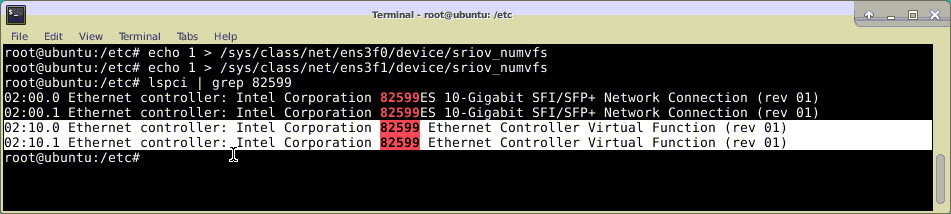
Abbildung 2: Aktivieren Sie SR-IOV-VFs auf dem KVM-Host für Intel X710 10G- und XL710 40G-NICs.
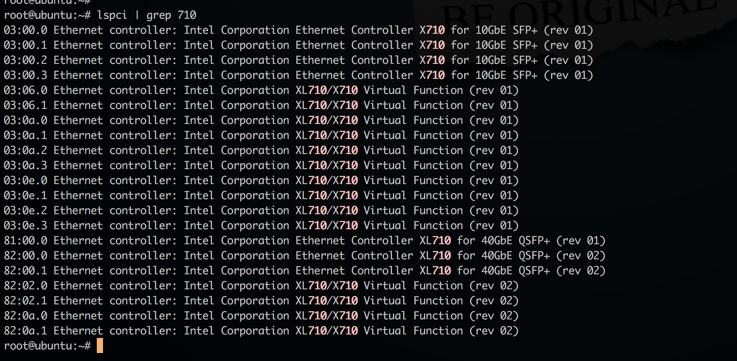
Abbildung 3: Aktivieren Sie SR-IOV-VFs auf dem KVM-Host für die Intel X722 10G-NIC.

Abbildung 4: Machen Sie die VFs persistent.
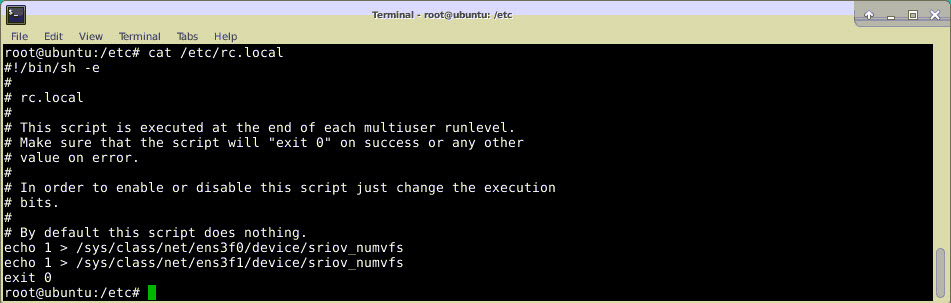
Konfigurieren einer Citrix ADC VPX-Instanz für die Verwendung der SR-IOV-Netzwerkschnittstelle
Führen Sie die folgenden Schritte aus, um die Citrix ADC VPX-Instanz für die Verwendung der SR-IOV-Netzwerkschnittstelle mit Virtual Machine Manager zu konfigurieren:
-
Schalten Sie die Citrix ADC VPX-Instanz aus.
-
Wählen Sie die Citrix ADC VPX-Instanz und dann Öffnen aus.
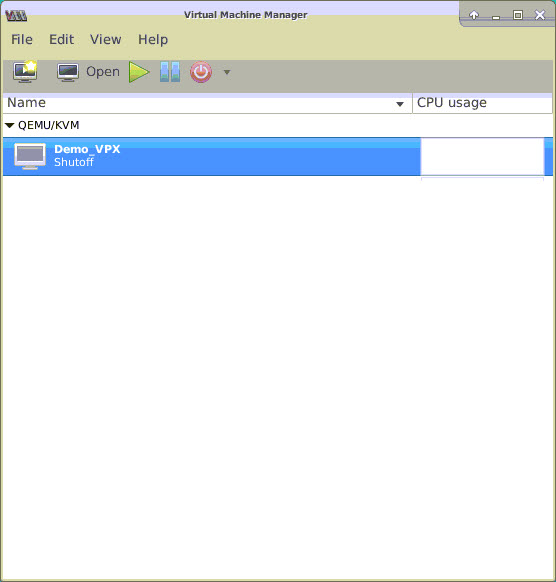
-
<virtual machine on KVM>Wählen Sie im Fenster das I-Symbol aus.
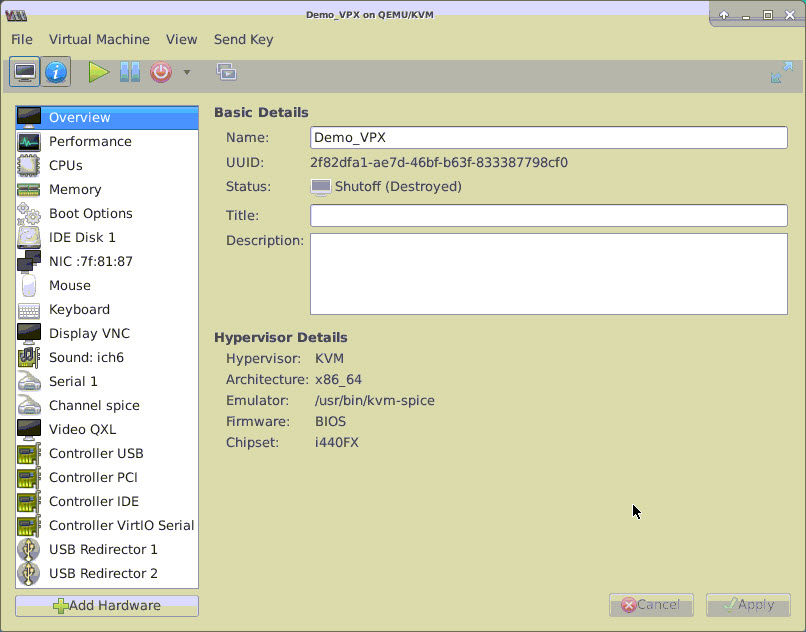
-
Wählen Sie Hardware hinzufügenaus.
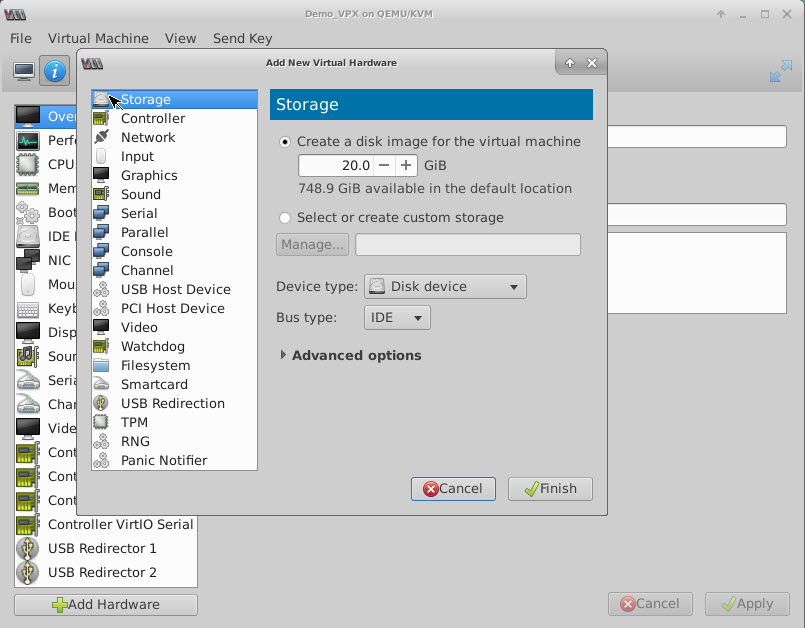
-
Führen Sie im Dialogfeld Neue virtuelle Hardware hinzufügen die folgenden Schritte aus:
- Wählen Sie PCI-Host-Gerätaus.
- Wählen Sie im Abschnitt Host-Gerät das VF aus, das Sie erstellt haben, und klicken Sie auf Fertig stellen.
Abbildung 4: VF für Intel 82599 10G-NIC
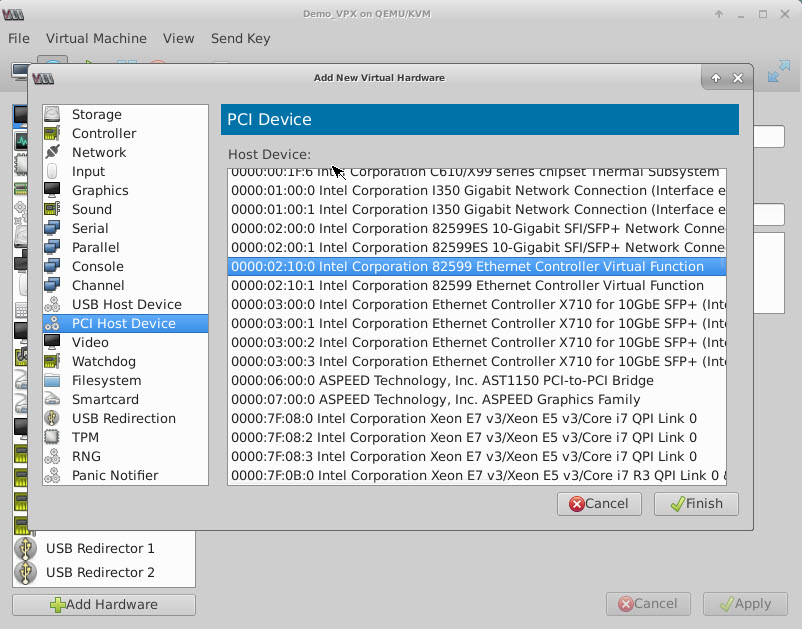
Abbildung 5: VF für Intel XL710 40G NIC
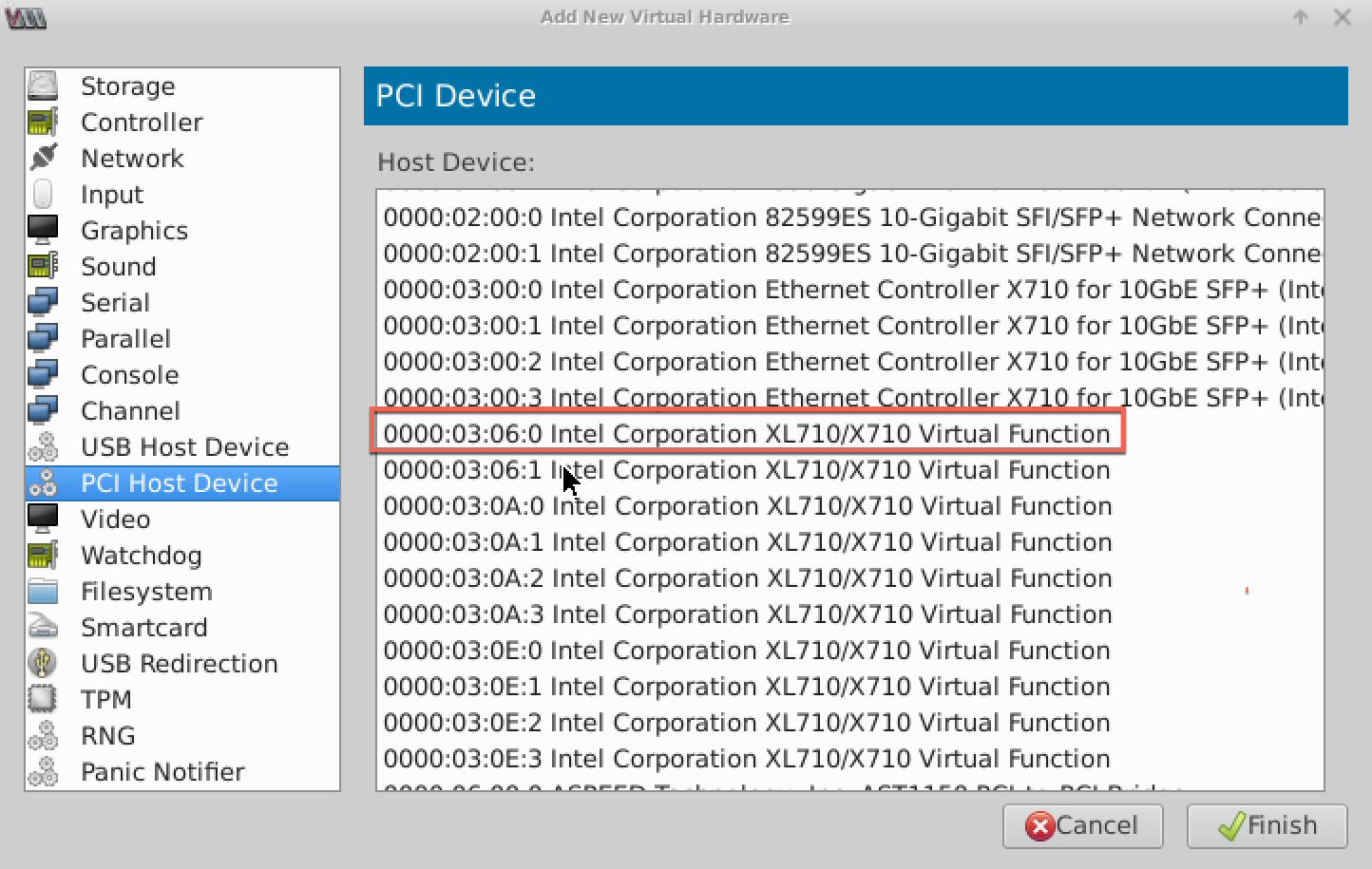
Abbildung 6: VF für Intel X722 10G-NIC
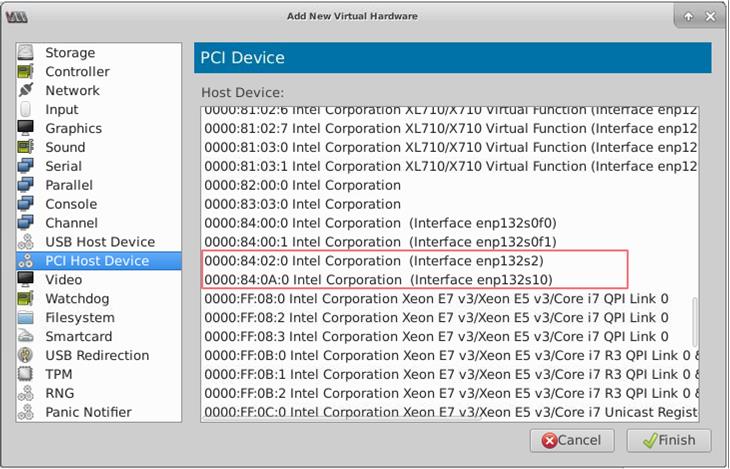
- Wiederholen Sie die Schritte 4 und 5, um die von Ihnen erstellten VFs hinzuzufügen.
- Schalten Sie die Citrix ADC VPX-Instanz ein.
-
Nachdem die Citrix ADC VPX-Instanz eingeschaltet wurde, verwenden Sie den folgenden Befehl, um die Konfiguration zu überprüfen:
show interface summary <!--NeedCopy-->Die Ausgabe zeigt alle Schnittstellen, die Sie konfiguriert haben.
Abbildung 6: Zusammenfassung der Ausgabe für Intel 82599 NIC.
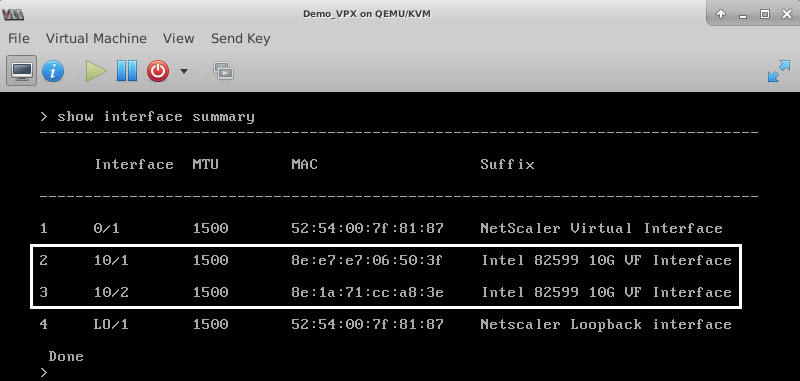
Abbildung 7. Entfernen einer bestehenden SSD ohne RAID Abbildung 7. Zusammenfassung der Ausgangsdaten für Intel X710- und XL710-NICs.
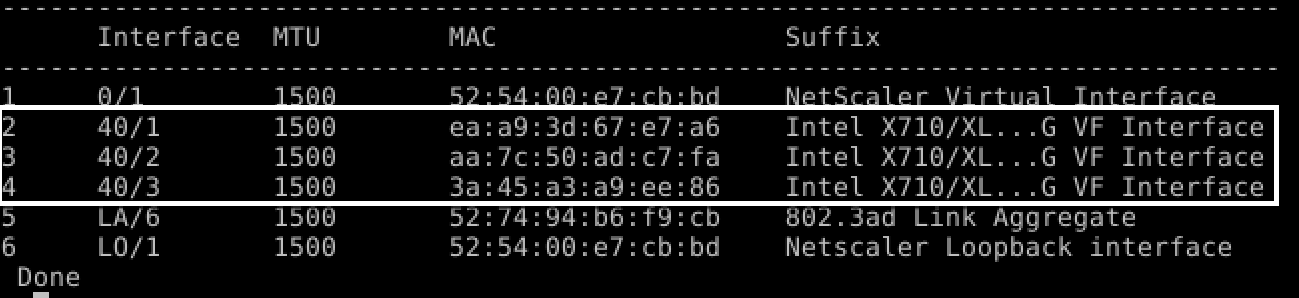
Konfigurieren Sie statisches LA/LACP auf der SR-IOV-Schnittstelle
Wichtig:
Stellen Sie beim Erstellen der SR-IOV-VFs sicher, dass Sie den VFs keine MAC-Adressen zuweisen.
Um die SR-IOV-VFs im Link-Aggregationsmodus zu verwenden, deaktivieren Sie die Spoof-Prüfung für von Ihnen erstellte VFs. Verwenden Sie auf dem KVM-Host den folgenden Befehl, um die Spoof-Prüfung zu deaktivieren:
*ip link set \<interface\_name\> vf \<VF\_id\> spoofchk off*
Ort:
- interface_name — ist der Schnittstellenname.
- vf_ID — ist die virtuelle Funktions-ID.
Beispiel:
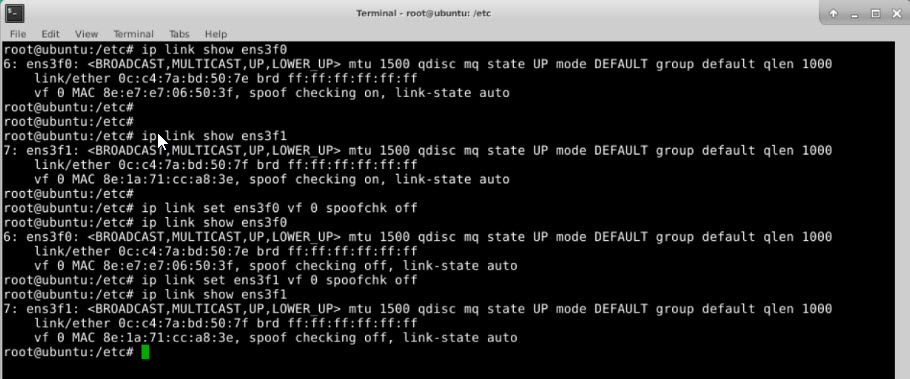
Nachdem Sie die Spoof-Prüfung für alle von Ihnen erstellten VFs deaktiviert haben. Starten Sie die Citrix ADC VPX-Instanz neu, und konfigurieren Sie die Linkaggregation. Ausführliche Anweisungen finden Sie unter Konfigurieren der Link-Aggregation.
Konfigurieren von VLAN auf der SR-IOV-Schnittstelle
Sie können VLAN auf SR-IOV-VFs konfigurieren. Ausführliche Anweisungen finden Sie unter Konfigurieren eines VLANs.
Wichtig:
Stellen Sie sicher, dass der KVM-Host keine VLAN-Einstellungen für die VF-Schnittstelle enthält.